
今回はZEROBITデモカー80系ハリアーにBeatsonicより新しく発売されたHVXT02の
デジタルインプットインターフェースを取付しました(^^
要はiPhoneなどのスマホやAmazonのFireTVStickをHDMIでミラーリングできるパーツですね。
新しい車のわりに純正のヘッドユニットはHDMI入力できないってーのは
ちょっと残念でしたがようやく発売されました(^^

こちらのHVXT02は80系ハリアーJのBL搭載車専用パーツになります。
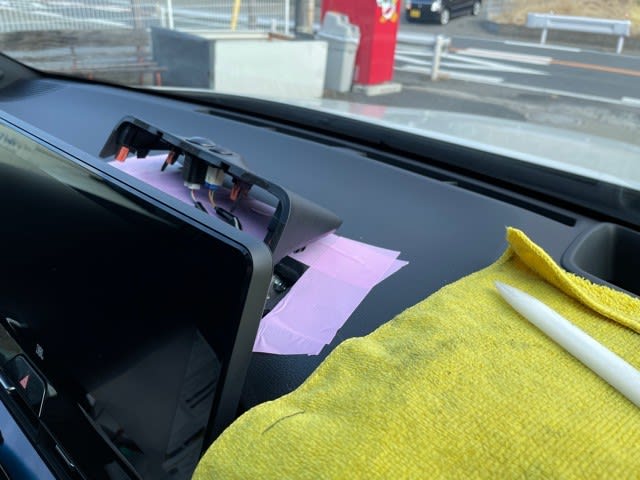
モニターを外すため裏のパネルを外していきます。

モニターが外れました。奥の黒いユニットにアクセスしていきます
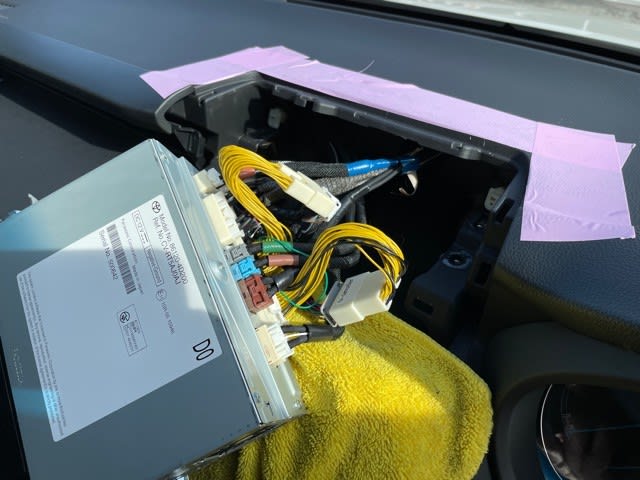
こちらがJBLディスプレイオーディオの本体です。既にTVキャンセラーが付けられています。
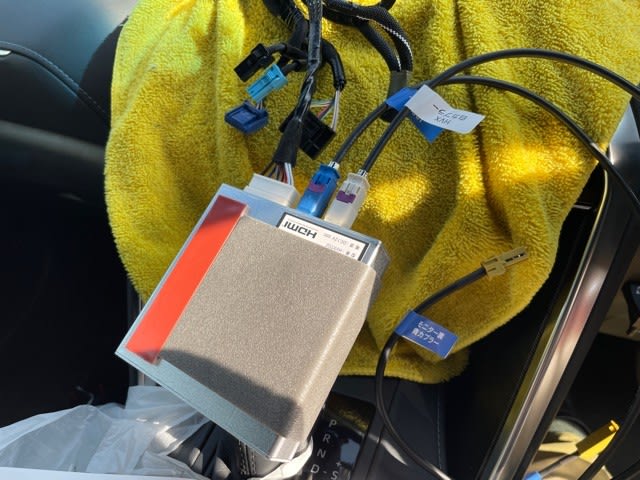
カプラーとGVIFケーブルをバイパスしてHVXT02本体を取り付けていきます。

エアコンダクトの上あたりがよさそう。取り付けしたら戻していきます。
付属のHDMIとUSBケーブルは各2mあるのでセンターコンソールに配線していきます。

センターコンソールのシガープラグ下に穴あけ加工して配線を出しました(^^

iPhoneを使う場合はHVXT02のほかにAppleDigitalAVアダプター、※HDMIケーブル、Lightningケーブルを
用意して使えるようになります。
※付属のHDMIケーブルは来ているのですが先端がメスなのでオス-オス端子
もしくはHDMIケーブルを使用します。

今回はメインでアマゾンのFireTVStickとポケットWi-Fiを使用します。

コンソールの中にスッポリ入ります。USBは1系統でFireTVStickの電源に使用するため
別途USBシガープラグを使ってポケットWi-Fi充電を行います。

オーディオメニューにAUXが出現しますのでこちらを選択するとHDMI入力画面を映すことができます。
オーナーさんたちは知っていますがこの「エアコン」表記が左右に動かせるだけで
全てがモニター画面にならないんですよね。HVXT02はHDMI入力だけでなくこの問題も
解消してくれるパーツです(^^

ちなみにAUX使用時は通常選曲などで使用する左右のTUNE-TRACKボタン(MODEボタン横)が使用でき
左は画面の表示モード選択、右はHOME⇔AUX(HDMI)の画面切り替えができます。
この操作はステアリングだけでなく画面下にある操作パネルのTUNE-TRACKボタンでも操作可能です。

おー!全画面で映りました(^^

表示モード「Nomal」小さいですが画像の質はこれが一番よさそうです。

表示モード「Broad」はBeatsonicさん開発のオリジナルです。
ノーマルよりも比較的縦横比が気にならず大画面で見れます。

表示モード「Full」です。少し横長にはなりますがこれが一番迫力がありますね!(^^
HDMIでのミラーリングが可能になる上に全画面でも楽しめるHVTX02のご紹介でした~(^^
デモカーはZEROBIT店頭にありますので実際に見て頂く事も可能です。
宜しければご連絡のうえお立ち寄り下さいませ!



















